Sådan sløres baggrunden i Google Meet
Google Meet er uden tvivl en nyttig videokonferenceplatform(video conferencing platform) til at oprette et sikkert forretningsmøde. For at tilføje en æstetisk appel til dine videoopkald kan du sløre baggrunden(blur the background) i Google Meet . Det er meget nyttigt at sløre omgivelserne. Det hjælper dig med at holde fokus under opkaldet og undgå unødvendige distraktioner. Brug af sløringseffekt er en effektiv måde at skjule dine omgivelser på, så folk ikke bliver distraheret af at se på din baggrund. I denne artikel forklarer vi, hvordan du slører baggrunden i Google Meet .
Sådan sløres baggrunden i Google Meet
Baggrundssløring til Google Meet(Background blur for Google Meet) er en gratis Chrome -udvidelse, der lader dig sløre baggrunden under et videoopkald ved hjælp af Google Meet eller Hangouts . Udvidelsen er nem at bruge og kan nemt tændes eller slukkes(Off) efter behov under videoopkaldet.
Udvidelsen fokuserer primært på privatliv og behandler alle billeder lokalt i din browser.
Installer først Chrome- udvidelsen Baggrundssløring(Background) til Google Meet her(here) . Klik på knappen Tilføj til Chrome(Add to Chrome) øverst på siden for at installere udvidelsen.
Slør(Blur) din baggrund, før du opretter et møde
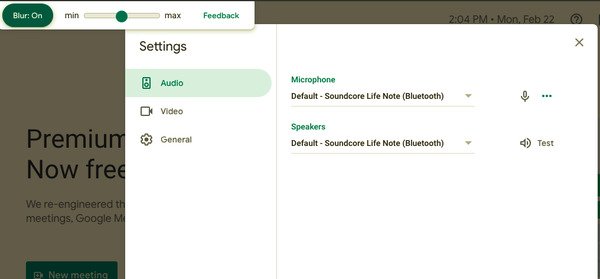
- Når du har installeret Chrome -udvidelsen, skal du gå til meet.google.com
- Vælg mødet
- Klik(Click) på Sløring(Blur) : Til-indstillingen øverst på din skærm for at slå baggrundssløringseffekten.
- For at fjerne baggrundssløringseffekten skal du klikke på Sløring(Blur) : Fra
- Klik på Tilmeld dig nu.
Slør(Blur) din baggrund, mens du er i et møde
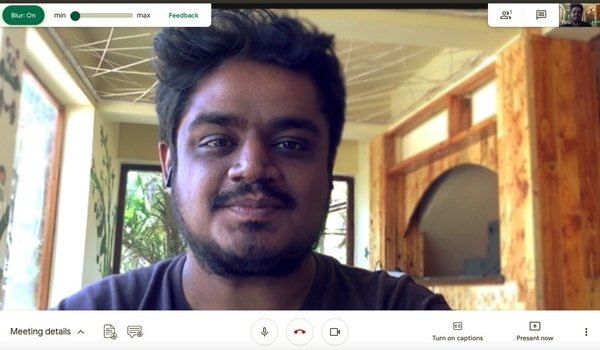
- Klik på dit mødelink.
- Klik(Click) på Sløring(Blur) : Til-indstillingen øverst på din skærm for at slå baggrundssløringseffekten.
- For at fjerne baggrundssløringseffekten skal du klikke på Sløring(Blur) : Fra
Ting at vide, før du slører baggrunden
- Hvis din enhed har et kamera med høj opløsning, sænker udvidelsen videoens opløsning for at holde ydeevnen intakt.
- Baggrundseffekten holder op med at virke, hvis du skifter faner i browseren.
- Udvidelsen slører muligvis ikke alle dele af baggrunden nøjagtigt, og den er ikke egnet til at sløre de følsomme oplysninger på din baggrund.
- Baggrundsslør-effekten kan påvirke computerens ydeevne og forringe opkaldskvaliteten.
Det er værd at bemærke, at sløring af din baggrund kan hæmme din computers ydeevne og kan bremse andre apps på din enhed. Hvis du har problemer med at sløre baggrunden på din computer, skal du muligvis slå hardwareaccelerationen til for at forbedre kvaliteten. Læs videre for at vide, hvordan du aktiverer hardwareacceleration på din enhed.
Brug(Use) hardwareacceleration til at forbedre baggrundseffekterne
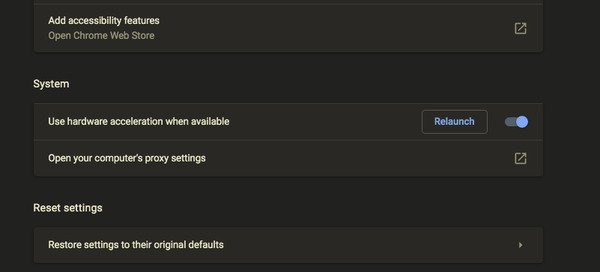
- Gå til Chrome- menuen i din Chrome- browser.(Chrome)
- Vælg Indstillinger og gå til Avanceret.
- Klik nu på System og slå(Toggle) kontakten TIL ved siden af indstillingen Brug(Use) hardwareacceleration, når den er tilgængelig.
- Genstart din browser.
Det er alt, hvad der skal til.
Læs næste: (Read next:) Google Meet tips og tricks til at hjælpe dig med at forblive produktiv.(Google Meet Tips and Tricks to help you stay productive.)
Related posts
Sådan sløres baggrunden i Google Meet
Google Meet-mikrofon virker ikke på Windows-pc
Sådan tilføjer du Zoom Gallery-funktionen til Google Meet
Zoom vs Microsoft Teams vs Google Meet vs Skype
Sådan fjerner du Google Meet fra Gmail-sidebjælken
Sådan sløres baggrunden i zoom
Brug af Google Earth i Chrome-browseren.
Google Docs tastaturgenveje til Windows 11/10 pc
Sådan sløres baggrund på Microsoft Teams
ERR_NAME_NOT_RESOLVED, fejlkode 105 i Google Chrome
Sådan håndhæves Google SafeSearch i Microsoft Edge i Windows 10
Sådan laver du en tilpasset gradientbaggrund i Google Slides
Google Meet-kamera mislykkedes eller virker ikke i Windows 11/10 pc
Sådan rettes filoverførselsfejl i Google Chrome-browseren
10 bedste temaer til Google Chrome-browseren
Google Meet tips og tricks til at hjælpe dig med at forblive produktiv
Sådan ændres baggrunden i Google Chrome
Sådan gemmer du filer fra LibreOffice direkte til Google Drev
Ret Google Meet Grid View-udvidelsen
Sådan tilpasses og integreres Google Kalender på enhver webside
